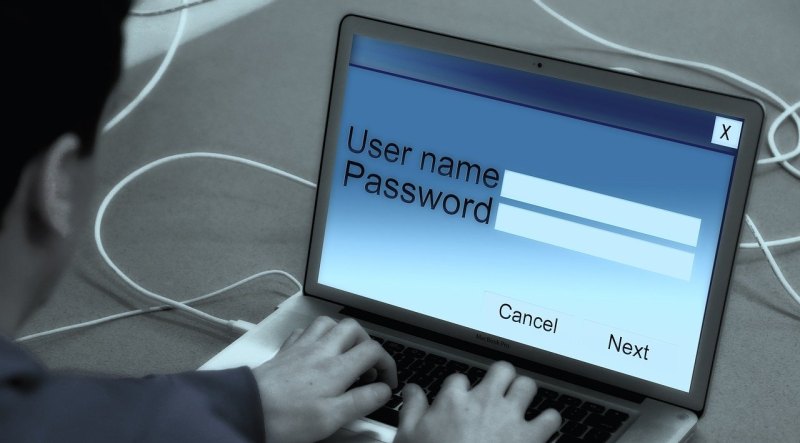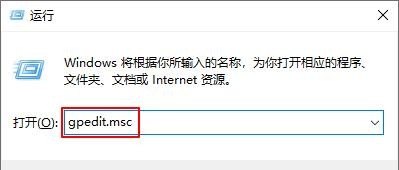- 手机开热点,电脑连接热点后如何远程桌面连接办公室(内网)的电脑。谢谢
- 如何用手机显示电脑屏幕并远程控制电脑
- 如何设置远程桌面连接?具体过程是怎样的
手机开热点,电脑连接热点后如何远程桌面连接办公室(内网)的电脑。谢谢
首先截图这个是给手机开热点的,要实现这一功能,电脑必须要有无线网卡。至于你题目里面说的电脑要连接手机热点,同样需要无线网卡,如果电脑有无线网卡,驱动装好并且启用的话,只要手机打开WiFi热点,电脑就可以搜索到了,然后输入密码连接。
如何用手机显示电脑屏幕并远程控制电脑
TeamViewer软件分为PC客户端和手机APP两部分,首先在PC上安装运行客户端,根据界面提示注册账号,登录后可获得唯一的用户ID和对应的密码。

接下来在手机端运行TeamViewer APP,在主界面输入PC客户端生成的用户ID和密码后,点击连接即可实现远程控制。
TeamViewer最大的特色就是无需复杂设置即可支持局域网和广域网的访问,并通过多种手势提高操作效率(调低画质可提高速度,但显示质量会明显降低)。
只要手机流量和网速够,那咱们就能在任意地方实现对PC的“遥控”。
如果手机网速不佳,我们可以点击APP底部的设置按钮,将显示质量设在“优化速度”。
如何设置远程桌面连接?具体过程是怎样的
如何设置远程桌面连接?具体过程是怎样的
“网络极客”,全新视角、全新思路,伴你遨游神奇的网络世界。
远程连接电脑有多种方式可以实现:
- 远程连接电脑有多种方式可以实现:
一种是通过电脑系统自带的远程连接工具,需要打开被连接电脑端的远程协助;
一种是通过三方软件的辅助工具,例如QQ程序中的远程协助;
一种是通过专业的远程连接软件来实现远程桌面连接。
- 一种是通过专业的远程连接软件来实现远程桌面连接。
一起来看看,究竟哪种远程连接方式更加适合我们呢?
各种远程连接分析
1.电脑端开启远程协助
- 1.电脑端开启远程协助
比较适合局域网或大型的专线网络,若需要通过互联网进行远程协助;
需要在路由器上将本地的远程协助端口和公网地址端口进行映射。
- 需要在路由器上将本地的远程协助端口和公网地址端口进行映射。
2.QQ远程协助
- 2.QQ远程协助
比电脑端远程协助设置要方便很多,但是需要两端同时登陆QQ程序;
并且远程连接并不是QQ程序的主要功能,并不是十分完善 ,经常会出现掉线、卡屏等现象。
- 并且远程连接并不是QQ程序的主要功能,并不是十分完善 ,经常会出现掉线、卡屏等现象。
3.专业远程连接软件
- 3.专业远程连接软件
这里不得不提的就是TeamViewer软件,TeamViewer软件是最佳的远程连接软件之一;
通过TeamViewer软件,能够在任何防火墙和路由器的NAT代理之后建立连接;
并且该软件的个人版是完全免费的。
- 并且该软件的个人版是完全免费的。
我们就以TeamViewer软件为例,看看如何建立远程连接。
远程连接步骤
1.下载TeamViewer软件
可以到官网进行下载,个人版本是完全免费使用的。
2.安装TeamViewer软件
- 2.安装TeamViewer软件
有两点需要注意,一是安装过程中,杀毒软件可能会告警,不要误杀;
一点是在安装过程中,需要勾选“个人/非商务用途”选项。
- 一点是在安装过程中,需要勾选“个人/非商务用途”选项。
3.打开软件
- 3.打开软件
软件会根据内置的算法,生成唯一的ID信息和连接密码;
远程连接或别人接入该台电脑均需要使用上述信息。
- 远程连接或别人接入该台电脑均需要使用上述信息。
4.建立远程连接
- 4.建立远程连接
在程序界面的伙伴ID中,输入对方计算机的ID号码,并点击“连接”按钮;
会弹出对话框要求输入对方的密码,输入完成后建立连接。
- 会弹出对话框要求输入对方的密码,输入完成后建立连接。
关于计算机远程连接,还有那些更好的方法和问题?
欢迎大家留言讨论,喜欢的点点关注。
远程桌面连接的常见方式有两种。一种是用微软自家有的windows远程桌面连接功能。这个功能是免费的,用户通过它发起连接前需提前进行防火墙设置、IP地址账号和密码设置。
接下来是具体的操作教程:
1、按快捷键Windows+R键,在弹出的输入框中输入mstsc,点击确定。
2、接着在弹出的窗口填入计算机IP和用户名,接着点连接即可。
3、下一步还需要输入受控端电脑锁屏密码,输入后就能连接到远程的电脑了。
需注意,使用该功能,没有公网IP的话,要通过局域网访问,设置的话会有一些技术门槛。
上面这个原因,也催生了另一种远程桌面连接的方法——利用远程控制软件进行远程控制。这类远程控制软件有的付费有的免费,免费的话,符合“不限流延迟低画面清晰”要求的比较稀缺。如果非要举个例子,这里推荐一下RayLink,它是现在唯一全网支持免费使用【其他远控软件付费功能】的一款实用型远程控制软件。
用户在RayLink官网可以免费下载软件,现支持windows和mac版下载使用,下载安装后也没有广告或其他付费项目,总之就是全程免费纯净体验。很难得是,这样一款免费的远控软件,远程桌面连接体验也很赞!
远程桌面连接需要在同一网络段下,如果不在同一网络下,如互联网连接局域网内的电脑,需要在路由器上作端口映射,不是静态外网IP的还要作动态域名解析(DDNS)设置,具体操作起来有些复杂。
(1)如果在同一网络下的设置,打开计算机右键【属性】,在【高级系统设置】里,有个【远程】选项,把【允许远程协助连接这台计算机】勾上,和下面的【允许运行任意版本远程桌面的计算机连接。。。】也勾上,就可以从局域上的电脑运行远程桌面程序连接到此台计算机了。
(2)如果你设置远程桌面连接是为了解决服务器问题,推荐你使用teamviewer软件,它可以穿透网络限制,不需要设置DDNS,安装好设置好密码就可以远程连接了。
(3)如果你是为了远程帮助别人解决问题或者别人帮助你远程解决问题,那么用QQ的远程桌面协助就可以满足你的要求了。
作为个程序维护员,整天需要跟用户打交道,处理电话沟通之后,还要远程连接到用户电脑去看问题。那么经常用到远程控制桌面,常用的方法如下:
windows系统自带的远程桌面连接
开始菜单,运行,输入mstsc,就打开远程桌面连接界面了,输入IP地址就可以连接了。后面还要输入账号密码,比较头疼,毕竟不是每个人愿意把密码给你哦。
VNC,局域网内部相当好用的工具
VNC (Virtual Network Console),即虚拟网络控制台,它是一款基于 UNIX 和 Linux 操作系统的优秀远程控制工具软件,由著名的 AT&T 的欧洲研究实验室开发,远程控制能力强大,高效实用,并且免费开源。VNC基本上是由两部分组成:一部分是客户端的应用程序(vncviewer);另外一部分是服务器端的应用程序(vncserver)。
VNC的密码可以采用单独密码,也可以是操作系统管理员密码,随你设定。
要想连接别人电脑,只要通过vncviewer去连接vncserver即可。输入对方电脑的IP地址,再输入vnc密码就可以了。可以传输文件,可以复制粘贴,挺方便的。
VNC的缺点就是在外网不方便了,在局域网还是相当好用的。
Teamviewer,可以用手机控制电脑的哦
一款可以用手机控制电脑的软件哦
这个估计很多人都听说过,只要你电脑能上网,就可以用,相当的方便,对于程序员或者服务器管理员,在家里也可以远程操控。
在电脑上安装teamviewer客户端,你可以绑定自己的账号,就会显示你所有的电脑。也可以不用绑定账号,只要知道对方ID就可以了。
Teamviewer功能很强大,可以传输文件,也可以组建VPN,可以语音对话,粘贴板传递等等。
还有向日葵远程控制,也是相当好用了。这里就不一一介绍了。
工具不在多,只要够用实用就好了。谢谢大家,欢迎关注。
到此,以上就是小编对于手机远程桌面连接电脑的问题就介绍到这了,希望介绍关于手机远程桌面连接电脑的3点解答对大家有用。